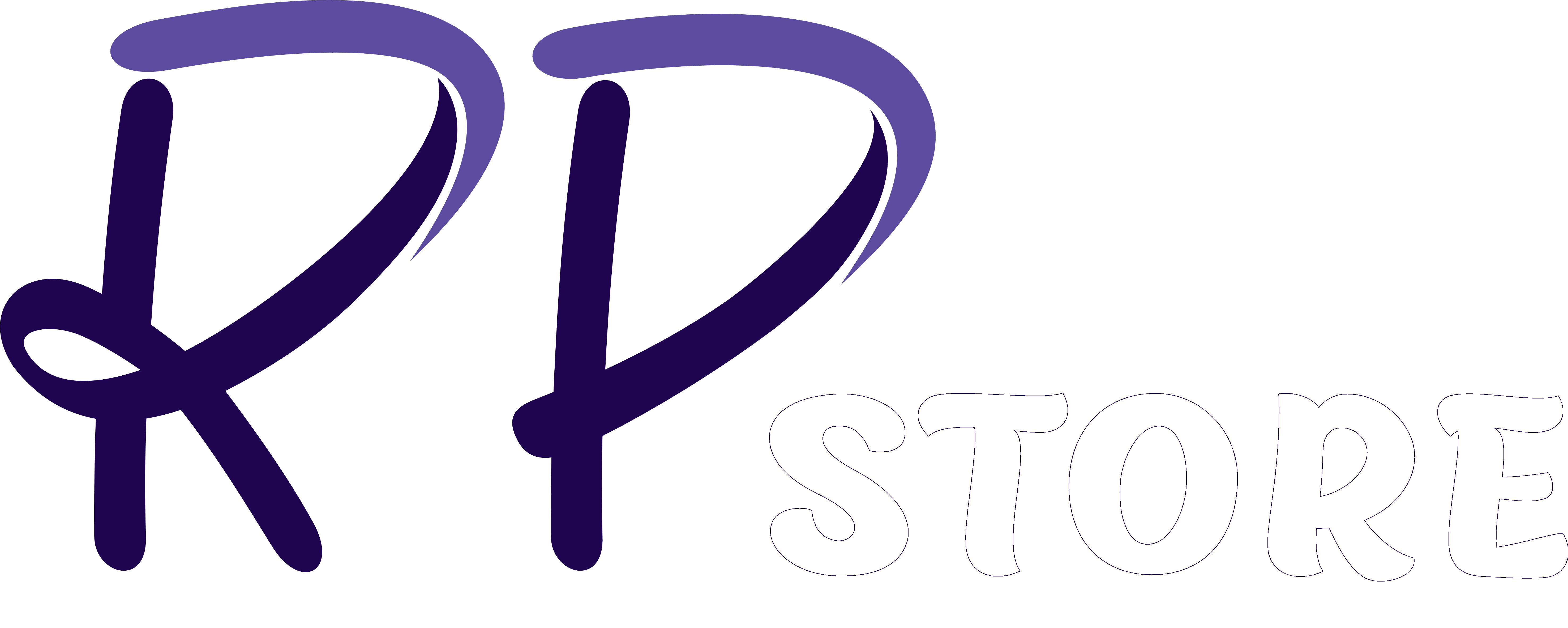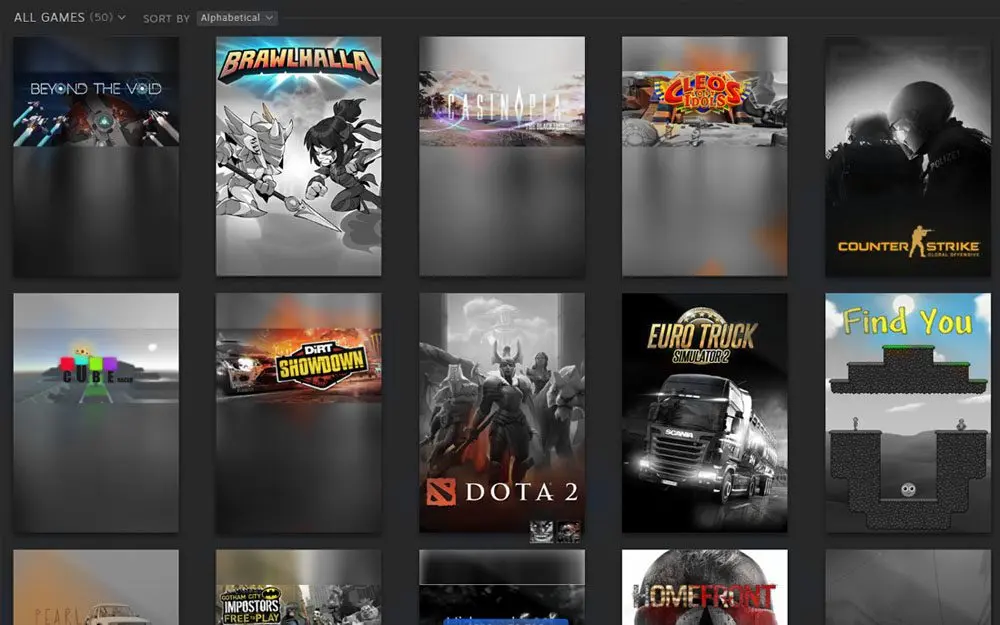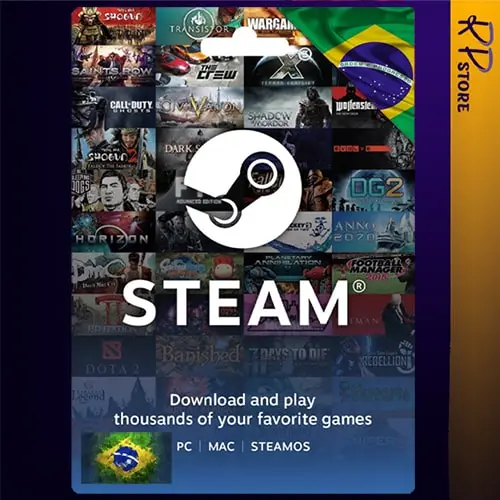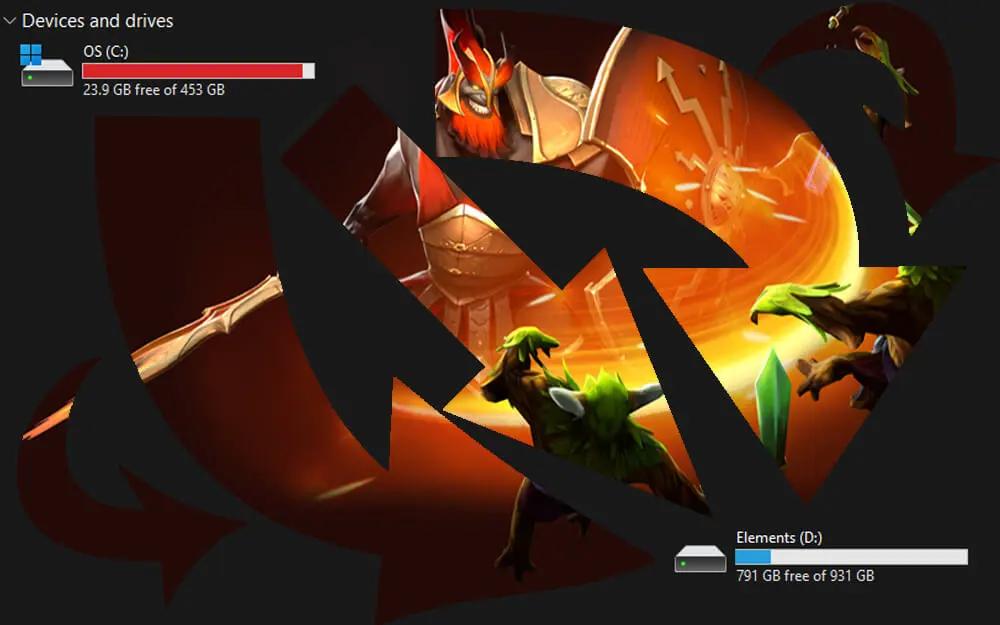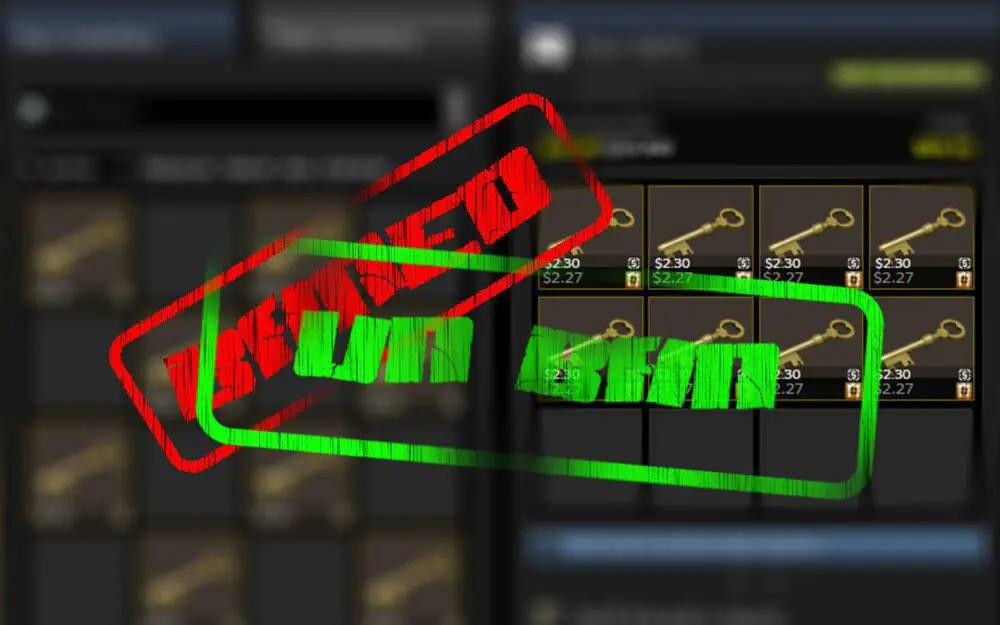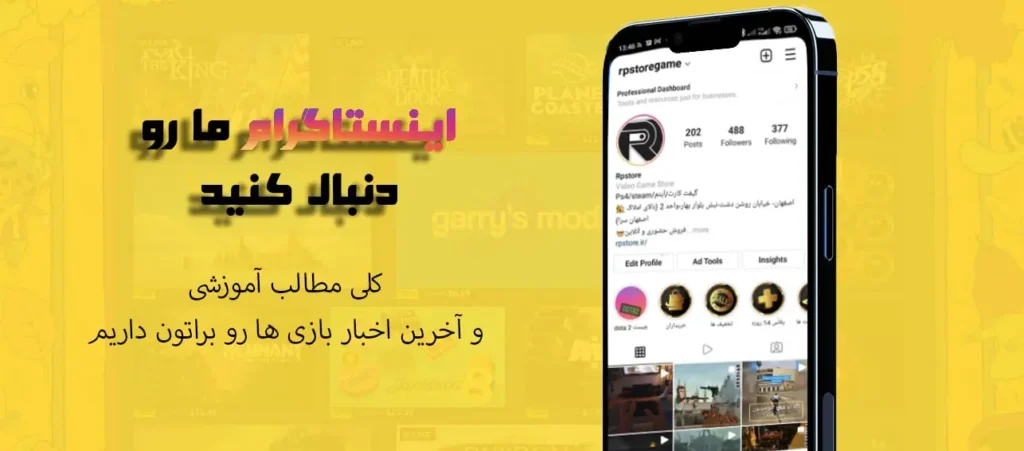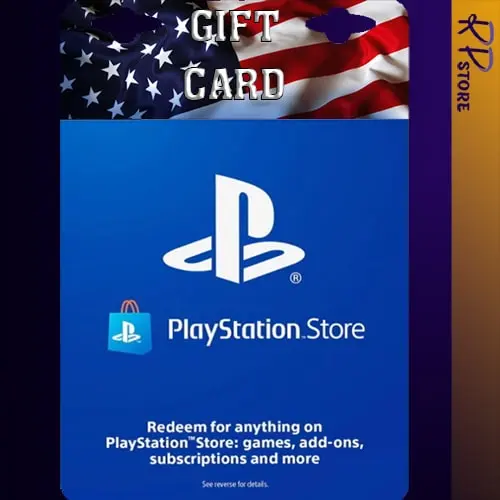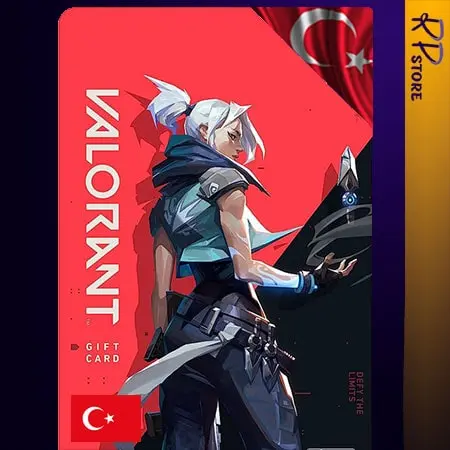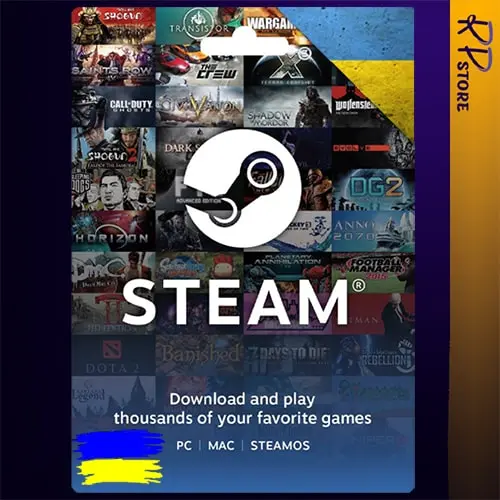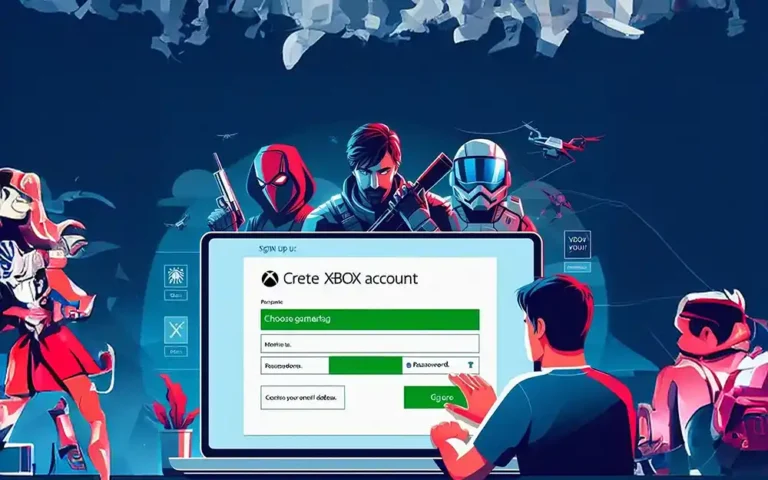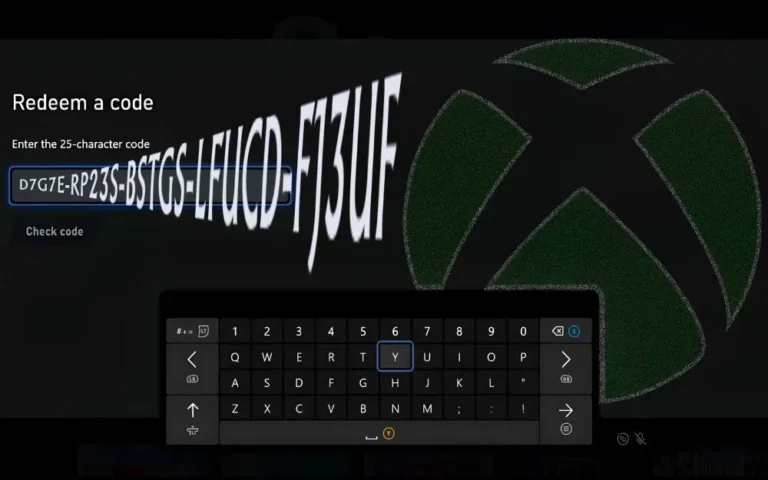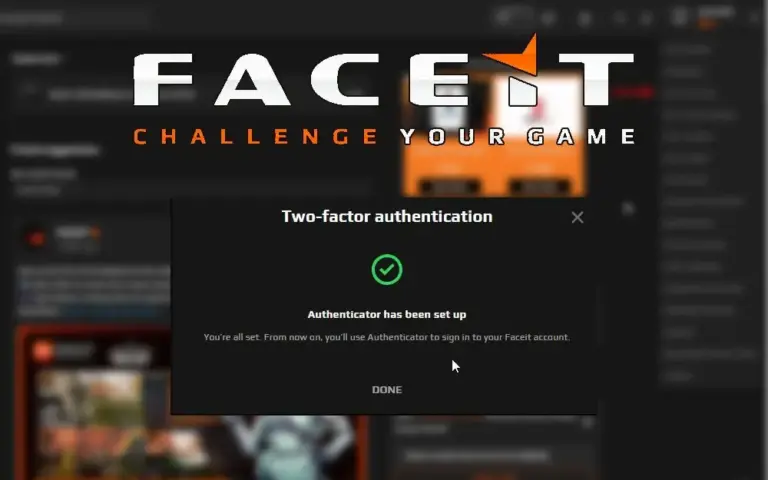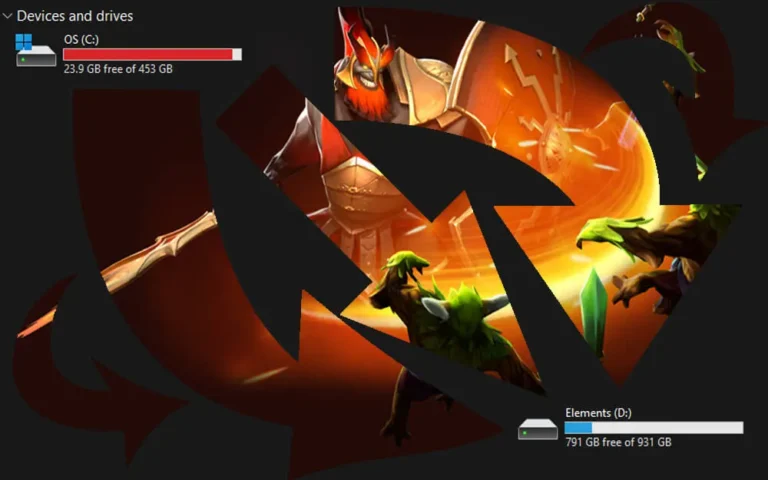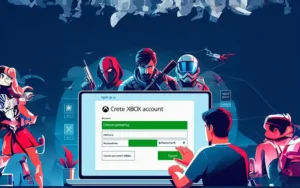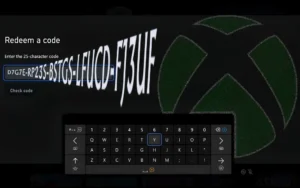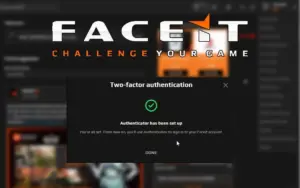آموزش library استیم
library استیم قسمتی از استیم است که تمام بازیهای شما در آن قرار دارد. و شما بیشترین وقت خود را در این قسمت میگذارانید. پس آشنایی کار با لایپری یا کتابخوانه استیم میتواند کمک زیادی به ما بکند.
در این مقاله سعی داریم تا با هم در ابتدا آشنایی کلی با قابلیت های library استیم پیدا کنیم. سپس کارهایی مانند مرتب کردن و دسته بندی بازی ها بر اساس ویژگی های مشخص و یا ساخت دسته بندی هایی که مخصوص خودمان است را یاد میگیریم. با تنظیمات مخصوص هر بازی آشنایی پیدا میکنیم و از صفر تا صد کارایی های library استیم را فرا میگیریم.
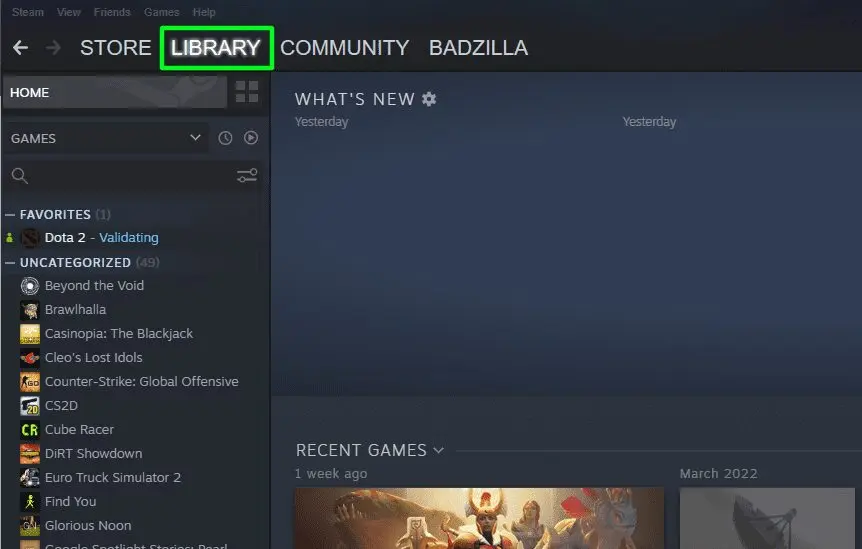
کالکشن ها در library استیم
در ابتدا که وارد library استیم میشوید در قسمت سمت چپ صفحه لیست بازی هایتان را مشاهده میکنید. در صورتی که تعداد بازی های شما زیاد باشد. پیدا کردن بازی در این لیست کار دشوار و آزار دهنده ای است. برای رفع این مشکل شما میتوانید بازی های خود را با هر طبقه بندی که دوست دارید مرتب کنید.
روی عکس پنجره مانند در کنار home کلیک کنید. صفحه ای باز میشود. که می توانید در آن کالکشن های خود را مرتب کنید. به کالکشن ها مانند پوشه های ویندوز نگاه کنید که می توانید بازی های مشابه را در یک کالکشن قرار دهید. به صورت پیش فرض استیم یک کالکشن با نام favorites برای شما میسازد. این کالکشن همیشه هست و پاک نمیشود.
ساخت کالکشن استیم
در قسمت کالکشن (۱) روی گزینهی creat a new collection (۲) کلیک کنید. پنجره ای برای ما باز میشود که در ابتدا میخواهد نامی برای مجموعهی خود انتخاب کنید. من می خوام برای بازی های فانم یک مجموعه درست کنم. پس نام fun رو انتخاب میکنم.(توجه کنید که انتخاب اسم کاملا اختیاری است.)
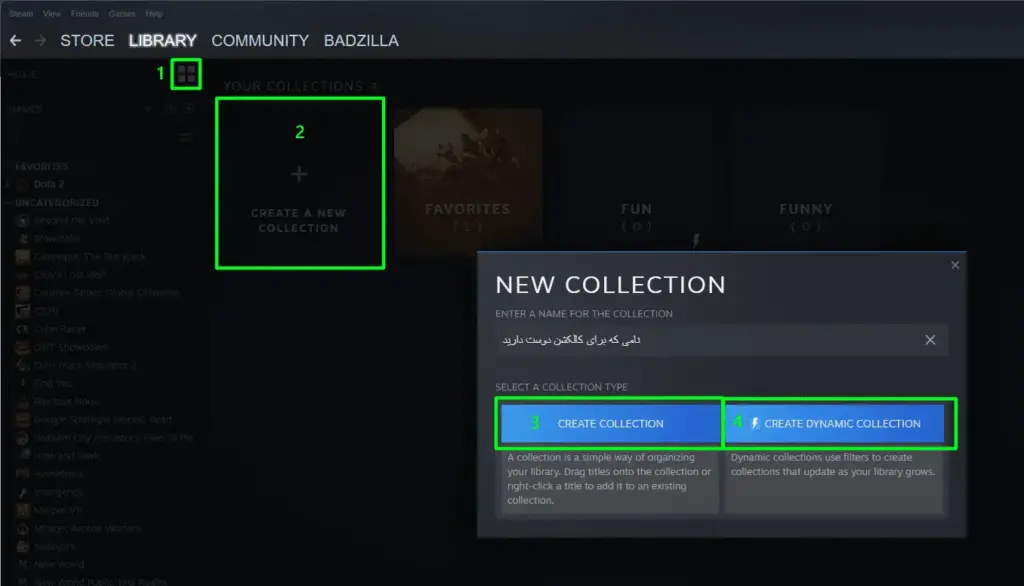
حالا دو گزینه می بینیم create collection (۳) و create dynamic collection (۴) که کالکشن عادی مثل یک فولدر ساده عمل میکند. و پس از ساخت کالکشن با درگ کردن بازی ها توی این نوع کالکشن و یا راست کلیک روی بازی و رفتن روی گزینهی add to و انتخاب نام کالکشن میتوان بازی را به کالکشن اضافه کرد. ساخت داینامیک کالکشن تنظیمات بیشتر و قابلیت شخصی سازی بیشنری را در اختیار شما قرار میدهد
داینامیک کالکشن
داینامیک کالکشن تمامی ویژگی های کالکشن عادی را دارد و علاوه بر آن میتوانید بازی ها را بر اساس ویژگی های آنها به صورت اتوماتیک به کالکشن خود اضافه کنید. این به این معنی است که حتی اگر بعد از ساخت این نوع کالکشن یک یا چند بازی به library استیم شما اضافه شود و با ویژگی های دیگر بازی های داخل داینامیک کالکشن شما مطابقت داشته باشد. این بازی به صورت خودکار به کالکشن شما اضافه میشود.
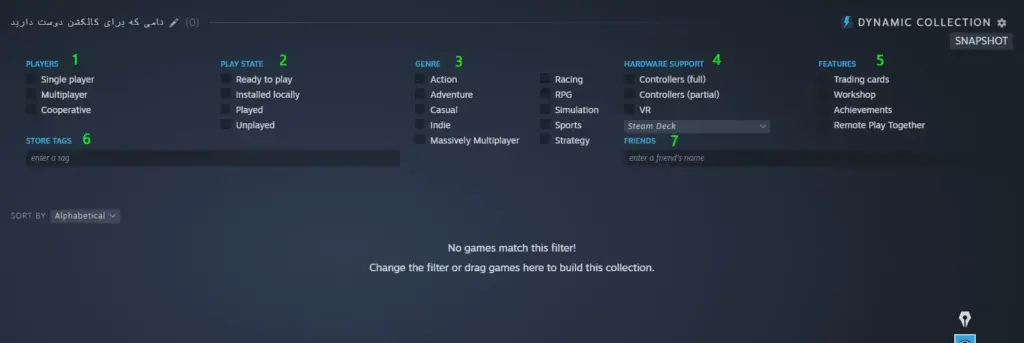
مرتب سازی بر اساس بازیکنان (۱)
در این قسمت میتوانید بازی های تک نفره یا چند نفره یا بازیهای مشارکتی را به کالکشن خود اضافه کنید.
مرتب کردن بر اساس شرایط بازی (۲)
چهار گزینه در این قسمت وجود دارد بازیهایی که آماده بازی هستند، بازیهایی که روی کامپیوتر خود خارج از استیم روی کامپیوتر شما نصب هستند، بازیهایی که قبلا بازی کرده اید و در نهایت بازی هایی که تا به حال بازین نکردید.
بر اساس ژانر (۳)
بازی های خود را میتوانید بر اساس ژانر در این قسمت به کالکشن خود اضافه کنید. این قسمت به ترتیب شامل ژانرهای اکشن، ماجراجویی، تفننی، خودمانی، مولتی پلیر های بزرگ، ماشینی، نقش آفرینی، شبیه سازها، ورزشی و استراتاژی است.
نیاز به سخت افزار (۴)
این قسمت مربوط به انتخاب بازی هایی است که برای بازی کردن نیاز به دسته یا عینک واقعیت مجازی دارند. گزینهی اول برای بازی هایی است که به دسته نیاز دارند دومی مربوط به بازی های است که میشود با دسته بازی کرد و گزینهی سوم هم برای بازی هایی است که باید با واقعیت مجازی بازی کرد.
قابلیت ها (۵)
براساس قابلیت های بازی این بخش را میتوانید انتخاب کنید. بازی هایی که تریدینگ کارد دارند، بازی هایی که ورک شاپ دارند، بازیهای که برای انجام کارهای خاص نشان میدهند و بازی هایی که میشود اشتراکی بازی کرد.
store tags (۶)
بعضی از ژانرها در قسمت ژانر وجود ندارد میتوانید با جست و جو در این بخش آنها را اضافه کنید.
friends (۷)
در این بخش میتوانید نام دوستان خود را وارد کنید تا بازیهای مشترک با آنها به لیست کالکشن شما اضافه شود.
لیست لایبرری
در نوار بعدی میتوانید نحوه ی نمایش بازی ها را در نوار کناری لایبری تغییر دهید
نوار کشویی اول شامل ۳ گزینهی بازی ها ابزار و نمایش کالکشن ها است که در صورت فعال بودن هر گزینه به نمایش در میآیند.
با زدن دکمه شبیه ساعت میتوانید بازی ها را بر اساس زمانی که آخرین بار بازی کردید مرتب کنید. با فعال کردن دکمه ی پلی هم بازی هایی که نصب و آماده بازی هستند را میبینید.
در قسمت سرج میتوانید نام بازی خود را بزنید تا برای شما بیاورد همچنین با زدن دکمه کنار سرچ می توانید بازیها را بر اسا س ویژگی ها ی آنها کاملا مشابه قسمت داینامیک کالکشن انتخاب کنید.
بازی ها
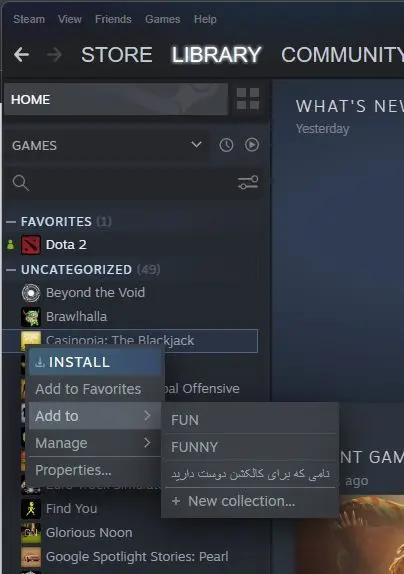
با کلیک روی نام هر بازی در library استیم صفحه آن بازی باز میشود و میتوانید وارد بازی شوید آن را به روزرسانی یا نصب کنید و کلی تنظیمات دیگر که در مقاله ای جدا به آنها میپردازیم.
با کلیک راست روی نام و ایکن هر بازی چند گزینه برای شما به نمایش در میاید.
در صورتی که بازی نصب و به روز باشد گزینه اول play است که یازی را اجرا میکند. اگر بازی نصب باشد ولی به روز نباشد گزینه به update تغییر پیدا میکند و به وسیله آن میتوانید بازی را به روز رسانی کنید. و در نهایت اگر بازی نصب نباشد گزینهی install را میپینید که به راحتی از این قسمت میتوانید بازی را نصب کنید.
اگر بازی در کالکشن favorite شما نباشد گزینه ی بعد add to favorite خواهد بود. در غیر این صورت این گزینه add to خواهد بود که با رفتن روی این گزینه می توانید انتخاب کنید بازی شما در چه کالکشنی قرار گیرد. یا حتی یک کالکشن جدید ایجاد کنید.
در قسمت manage می توانید بازی را پنهان کنید(hide this game) و یا در صورت رایگان بودن بازی آن را پاک کنید.(remove from account)
گزینه ی آخر هم properties است که دسترسی به تنظیمات کلی مربوط به هر بازی را در اختیار شما میگذارد که در مقاله ای جدا به آن میپردازیم.